Nie je možné prepínať medzi vstupnými jazykmi v systéme Windows 11/10
Medzi vstupnými jazykmi môžete prepínať pomocou panela jazykov(Language Bar) ukotveného na paneli úloh alebo pomocou klávesovej skratky(Hotkey) . Systém Windows(Windows) štandardne používa Left Alt + Shift key na prepínanie medzi vstupnými jazykmi. Ak však zistíte, že nemôžete prepínať medzi vstupnými jazykmi pomocou klávesovej skratky(Hotkey) , možno vám toto riešenie pomôže.
Nie je možné prepínať medzi vstupnými jazykmi(Input Languages) pomocou klávesovej skratky(Hotkey)

V systéme Windows 11(Windows 11) otvorte Settings > Time a jazyk > Rozšírené(Advanced) nastavenia klávesnice. Kliknite(Click) na možnosť Panel jazykov(Language) a otvorí sa nové pole Testovacie (Test) služby(Services) a vstupné jazyky .(Input Languages)
V systéme Windows 10(Windows10) otvorte Settings > Time a Language > Language Nastavenia jazyka. Kliknutím(Click) na klávesnicu(Keyboard) otvoríte nasledujúce nastavenia:

Teraz v systéme Windows 11(Windows 11) alebo Windows 10 v okne Textové služby a jazyky vstupu(Text Services and Input Languages) , ktoré sa otvorí, vyberte kartu Rozšírené nastavenia kláves .(Advanced Key Settings)
Vyberte akciu a potom na tlačidlo Zmeniť postupnosť(Change Key Sequence) kláves.
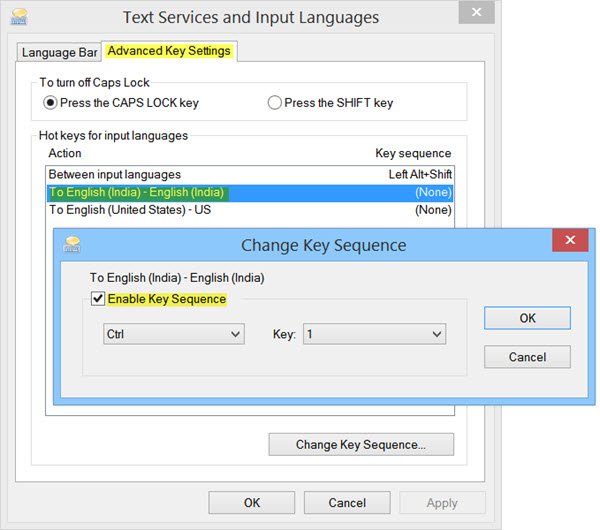
Začiarknite políčko Povoliť sekvenciu klávesov(Enable Key Sequence) a nastavte klávesovú skratku(Hotkey) , ktorú chcete použiť.
Kliknite na OK, Použiť a Ukončiť.
Teraz by ste mali byť schopní použiť novo nastavenú klávesovú skratku(Hotkey) na zmenu jazyka vstupu.
Niekedy aj po povolení panela jazykov môžete zistiť, že panel jazykov(Language) chýba. Tento príspevok vám ukáže, ako obnoviť chýbajúci panel jazykov(restore the missing Language Bar) . Ak chcete vypnúť indikátor vstupu(Input Indicator) alebo panel jazykov(Language Bar) , tento príspevok vám ukáže, ako vypnúť panel jazykov .
Súvisiace(Related) : Nie je možné prepnúť jazyk klávesnice v systéme Windows .
Related posts
Ako nainštalovať a odinštalovať jazyky v systéme Windows 11/10
Ako zmeniť jazyk kanála správ a záujmov v systéme Windows 11/10
Oprava: Nie je možné odstrániť jazyk zo systému Windows 11/10
Ako zmeniť jazyk v systéme Windows 11/10
Obnoviť: Panel jazykov chýba v systéme Windows 11/10
Nastavte Notepad++ ako predvolený editor pre súbory .xml v systéme Windows 11/10
Ako merať reakčný čas v systéme Windows 11/10
Čo je súbor PPS? Ako previesť PPS do PDF v systéme Windows 11/10?
Upravte svoj monitor pre lepšie rozlíšenie obrazovky v systéme Windows 11/10
Ako otestovať webovú kameru v systéme Windows 11/10? Funguje to?
Ako odinštalovať alebo preinštalovať Poznámkový blok v systéme Windows 11/10
Najlepší bezplatný softvér ISO Mounter pre Windows 11/10
Čo je súbor Windows.edb v systéme Windows 11/10
Pridajte alebo odstráňte rozloženie klávesnice na počítači so systémom Windows 11/10
Ako zmeniť jazyk v Microsoft Edge pre Windows 11/10
Ako vymeniť jednotky pevného disku v systéme Windows 11/10 pomocou funkcie Hot Swap
Ako vyriešiť problém s kolíziou podpisu disku v systéme Windows 11/10
Zabráňte používateľom zmeniť jazyk v systéme Windows 11/10
Najlepší softvér na testovanie batérie notebooku a diagnostické nástroje pre Windows 11/10
Oprava čiernej obrazovky smrti v systéme Windows 11/10; Zaseknutý na čiernej obrazovke
